Win10电子书无法打开怎么办?win10无法打开电子书文档的解决方法
发布时间:2016-12-28 来源:查字典编辑
摘要:Win10电子书无法打开怎最近有Win10系统用户反馈下载了电子书无法打开(.EXE或.CHM格式),在点击其中的类目时出现“无...
Win10电子书无法打开怎最近有Win10系统用户反馈下载了电子书无法打开(.EXE或.CHM格式),在点击其中的类目时出现“无法显示此页”提示“确保 Web 地址 //ieframe.dll/dnserrordiagoff.htm# 正确。
故障图如下:
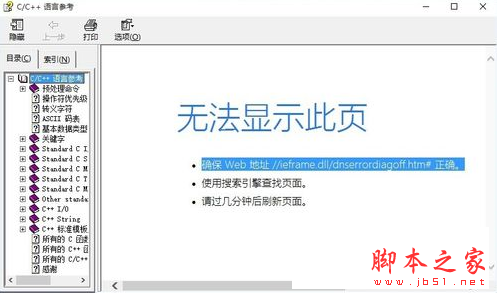
下面就是小编整理的一些方法:
1、右键点击电子书文件选择“属性”检查文件属性里最下面是否有个“解除锁定”,如有,点击“解除锁定”按钮就可以了。如下图:
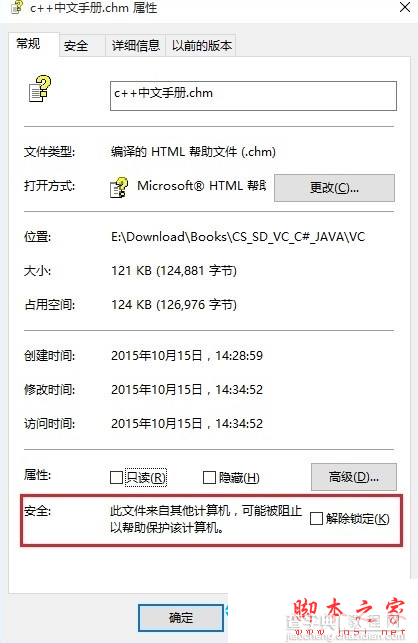
2、如果没有上面提到的“解除锁定”,检查chm文件存放的路径。本例中,由于chm文件的存放路径中不能带有特殊字符“#”,把文件放到c#目录下才无法显示,需要重新命名目录名或者是将chm文件放入其他不含“#”符号的目录当中。
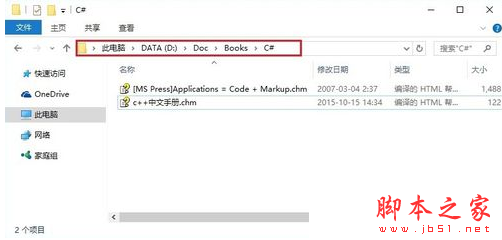
如果一定放在含“#”字符的目录下,可在电脑上安装7-zip软件,用7-zip软件将它解压,然后在里面就可以看见原来的html文档了,一个个点吧。
以上就是小编带来的win10无法打开电子书文档的方法,希望可以帮助到大家,更多内容请关注查字典教程网!


